Kontrollera först att kameran är korrekt återställd.
Tryck på Reset-knappen på baksidan tills kameran säger till: Redo för Wi-Fi-konfiguration.
Vänligen förväxla inte med: WPS aktiverad

Anslut Ethernet-kabeln direkt till kameran och till routern eller till extenderns nätadapter (Ethernet via nätkabel).

Om du vill ansluta kameran till Wi-Fi med din ismartgate CAM-app, vänligen bläddra ner för instruktionerna.
Följ anvisningarna nedan för att ansluta kameran till Wi-Fi med din dator:
Först och främst ska du ladda ner programmet härifrån:
Kontrollera att datorn är ansluten till samma nätverk som kameran.
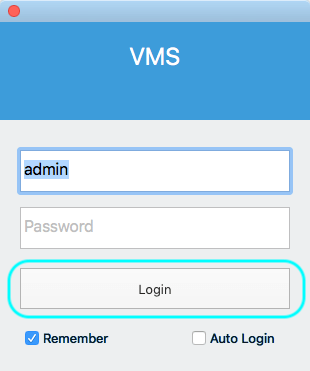
- Logga in i VMS-programmet när det har laddats ner.
Standardinloggningen är admin och lösenordet är tomt.
- Gå till alternativet för att lägga till en ny enhet.
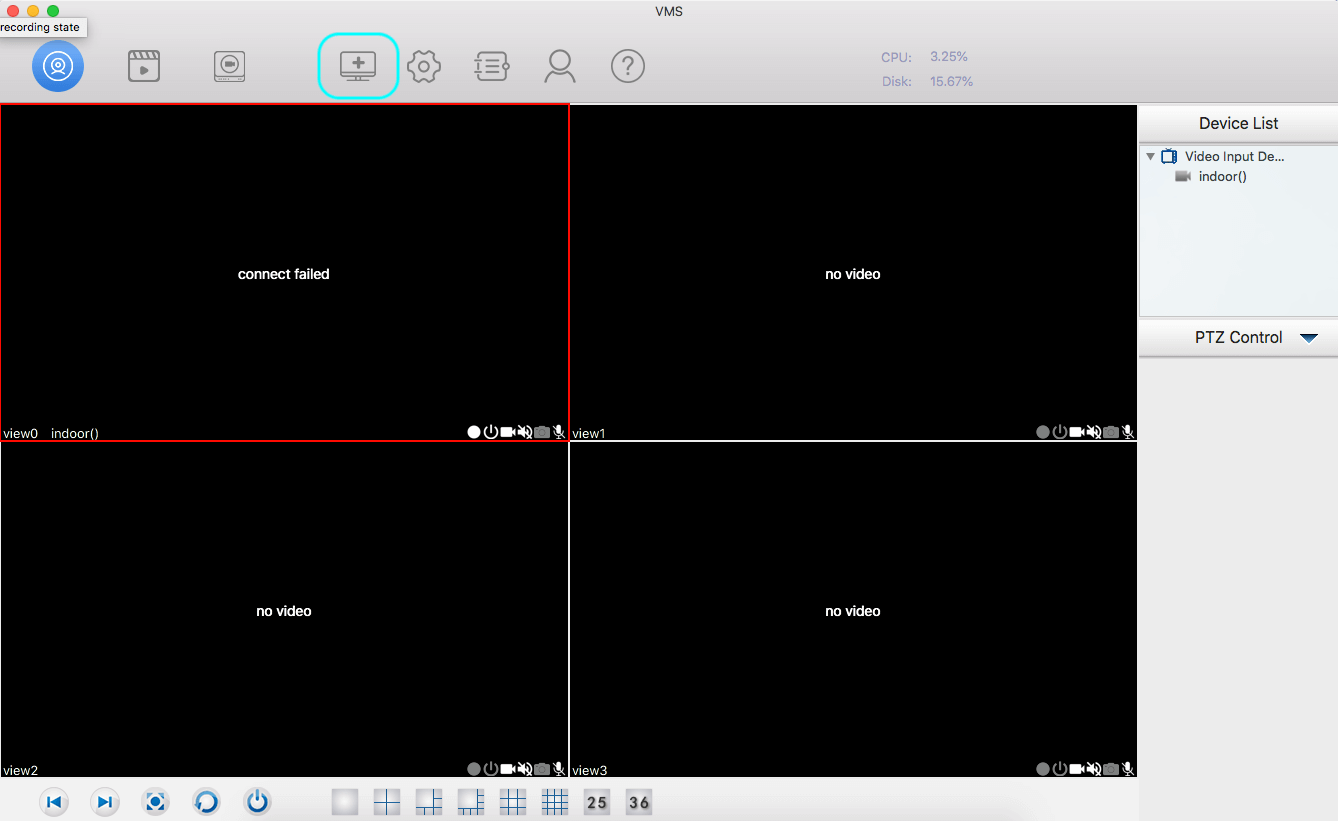
- Om kameran inte visas i listan använder du alternativet Search (Sök).
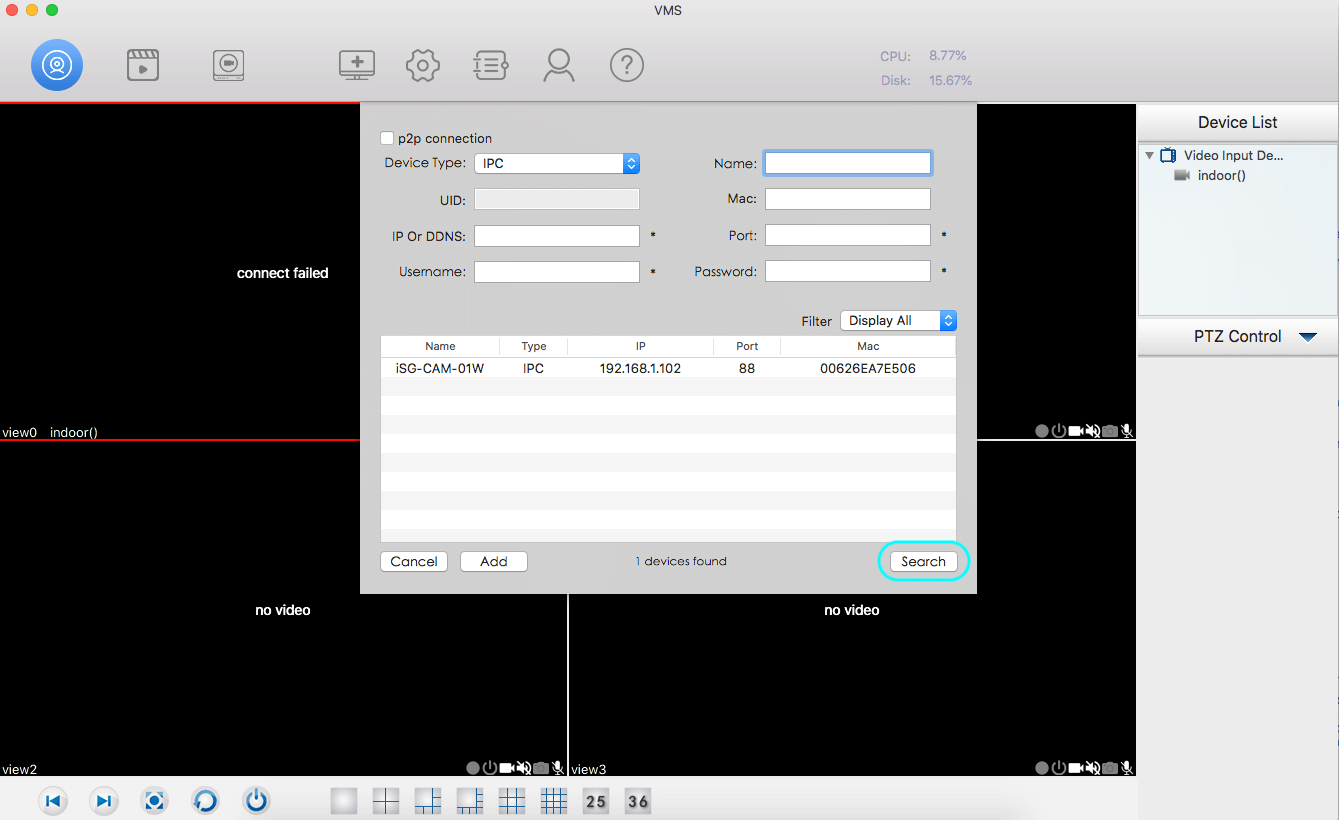
- Om kameran inte är konfigurerad ännu, utan endast ansluten via Ethernet, kommer användaren och lösenordet att vara admin och blank (inga tecken).
- Om kameran redan är konfigurerad väljer du Ange användarnamn och lösenord som är kopplade.
Se till att det inte innehåller några specialtecken eller symboler.
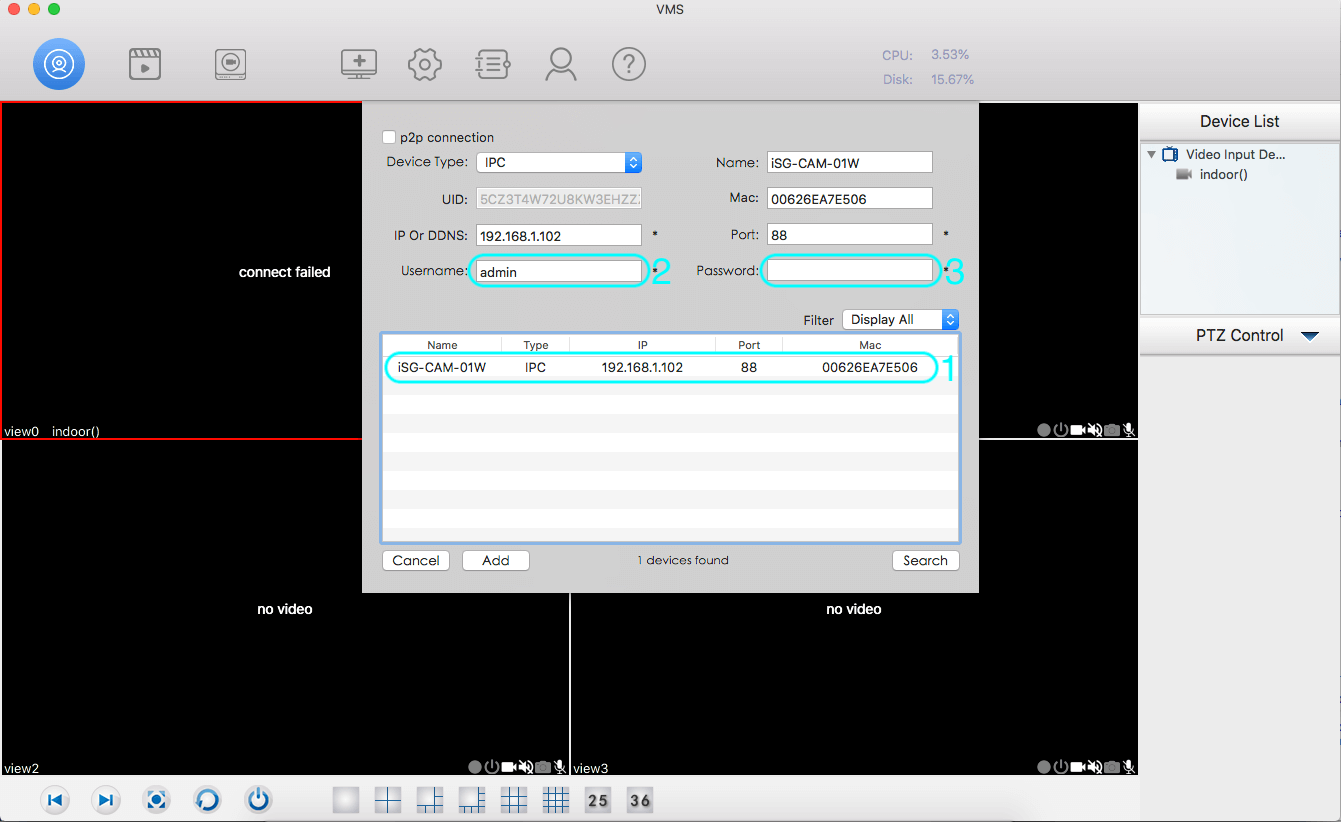
- Gå till enhetslistan och högerklicka på kameran.
- Välj alternativet Device Settings.

- Välj alternativet Network i den vänstra menyn.
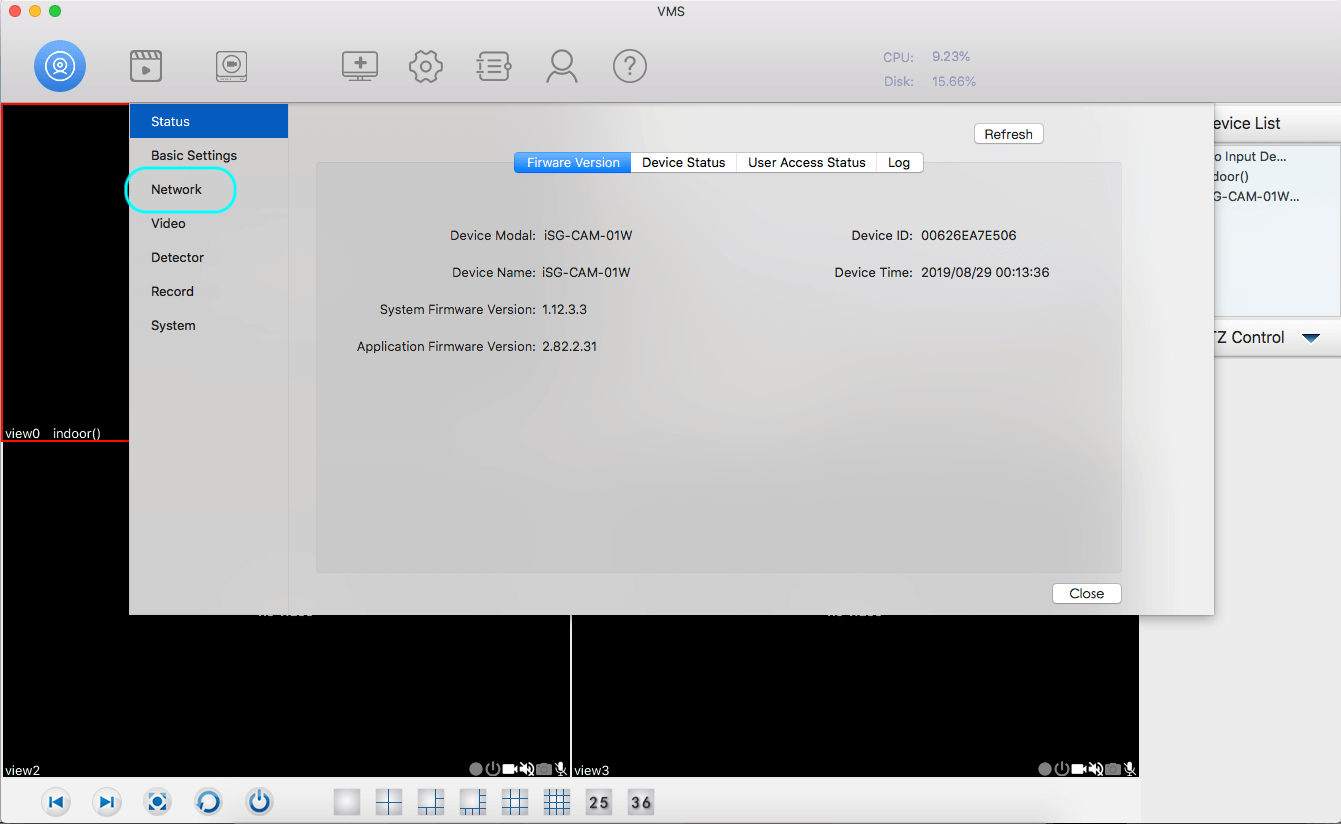
- Välj alternativet Trådlöst
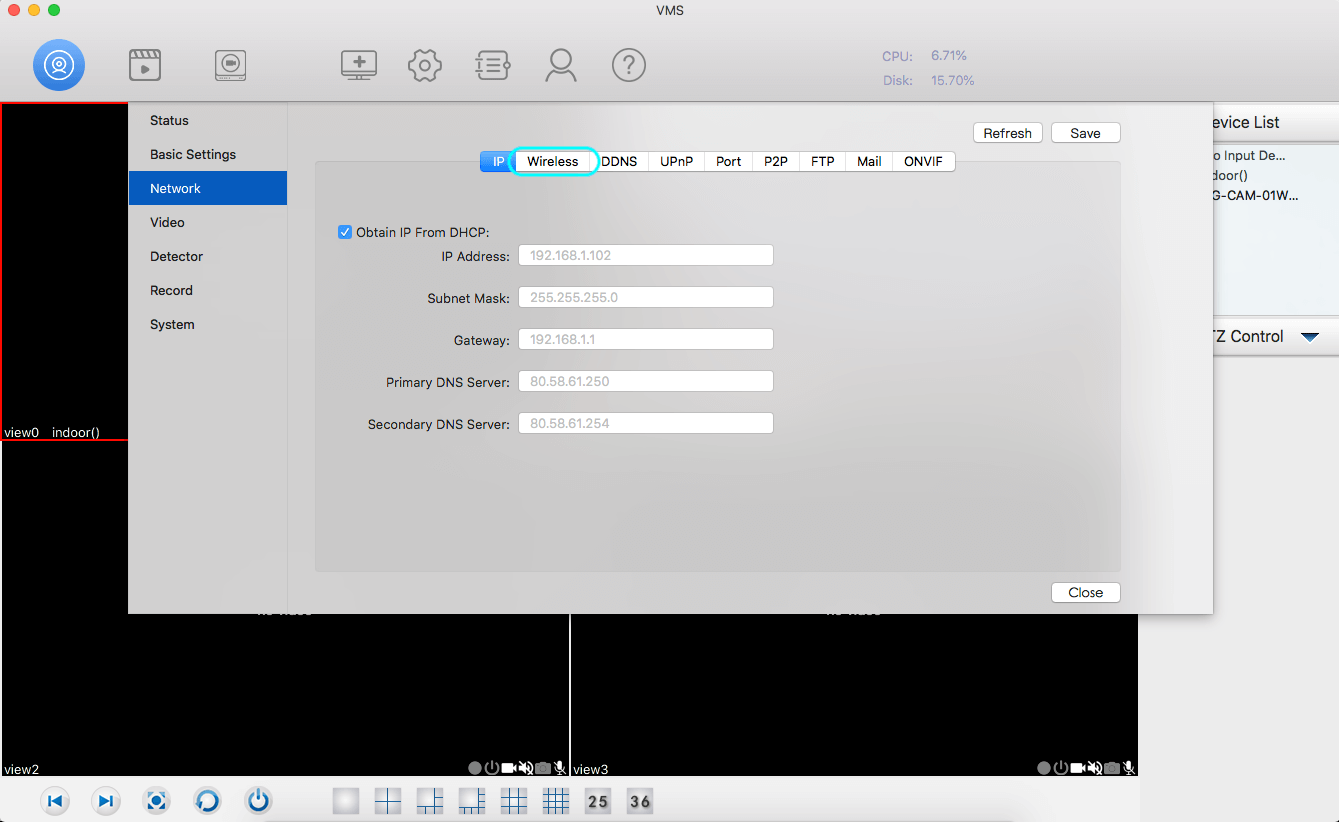
- Välj alternativet Scan och leta efter det nätverk som du vill ansluta kameran till.
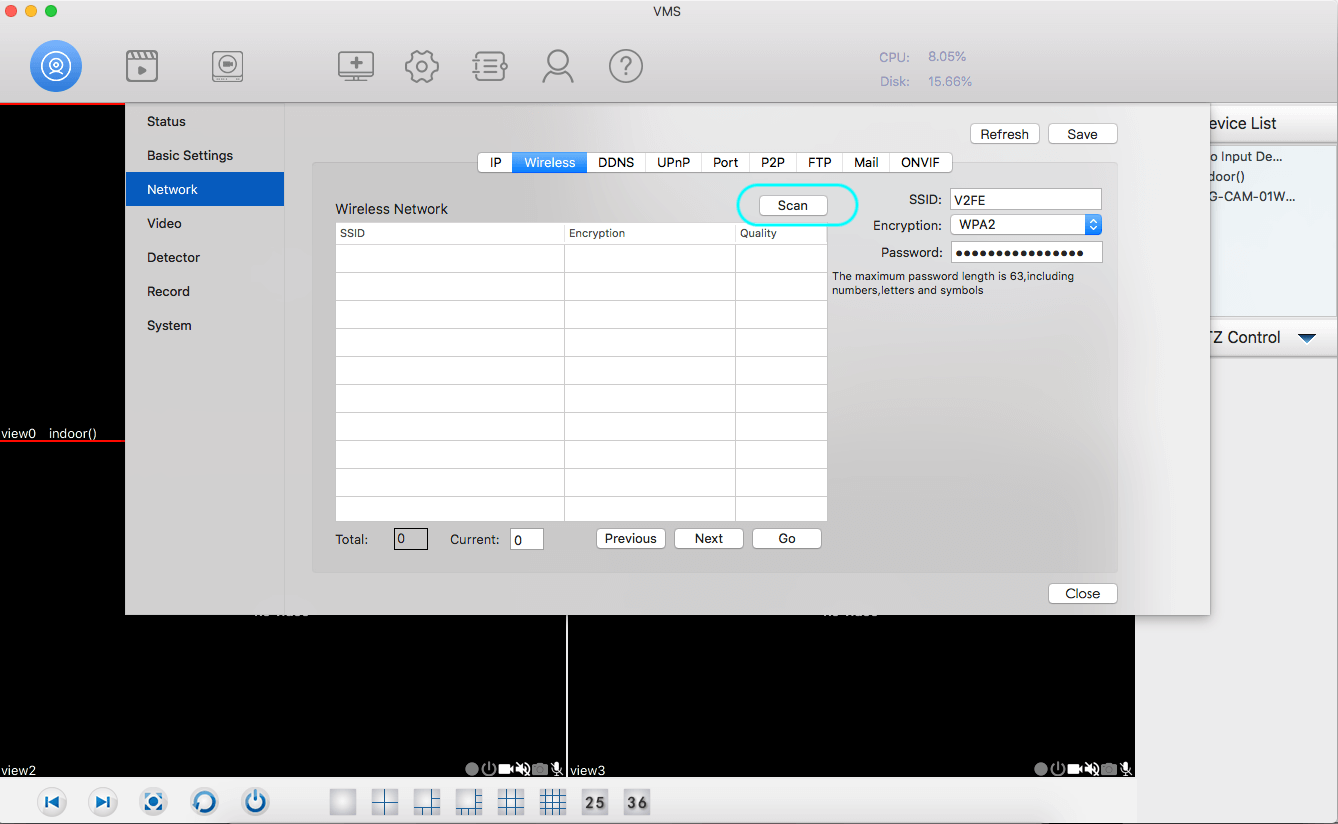
Wi-Fi-konfiguration från iSmartGate Camera App
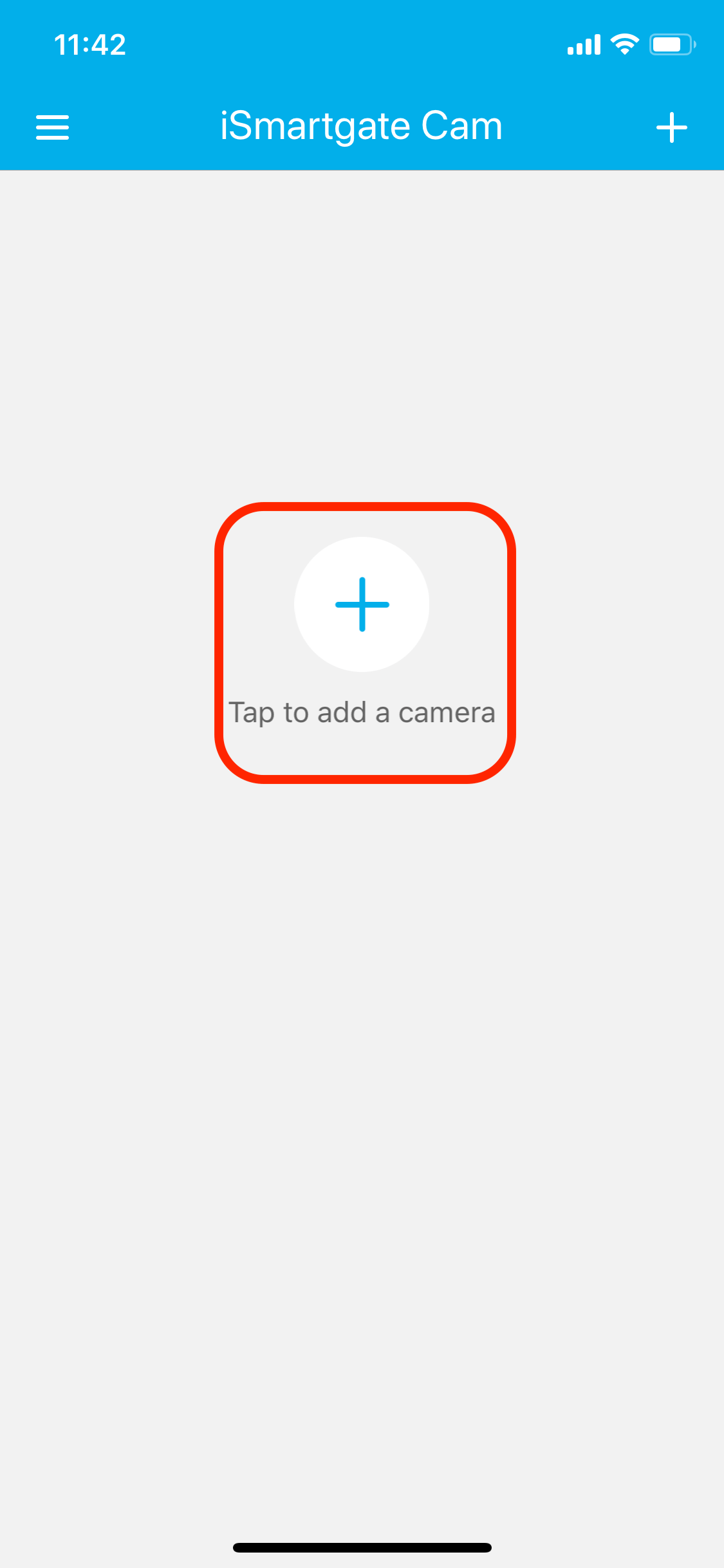
Öppna ismartgate Cam App och ange ditt användarnamn (e-post) och lösenord. Om du inte har ett konto, vänligen skapa ett.
När du har öppnat appen väljer du alternativet ADD CAMERA.
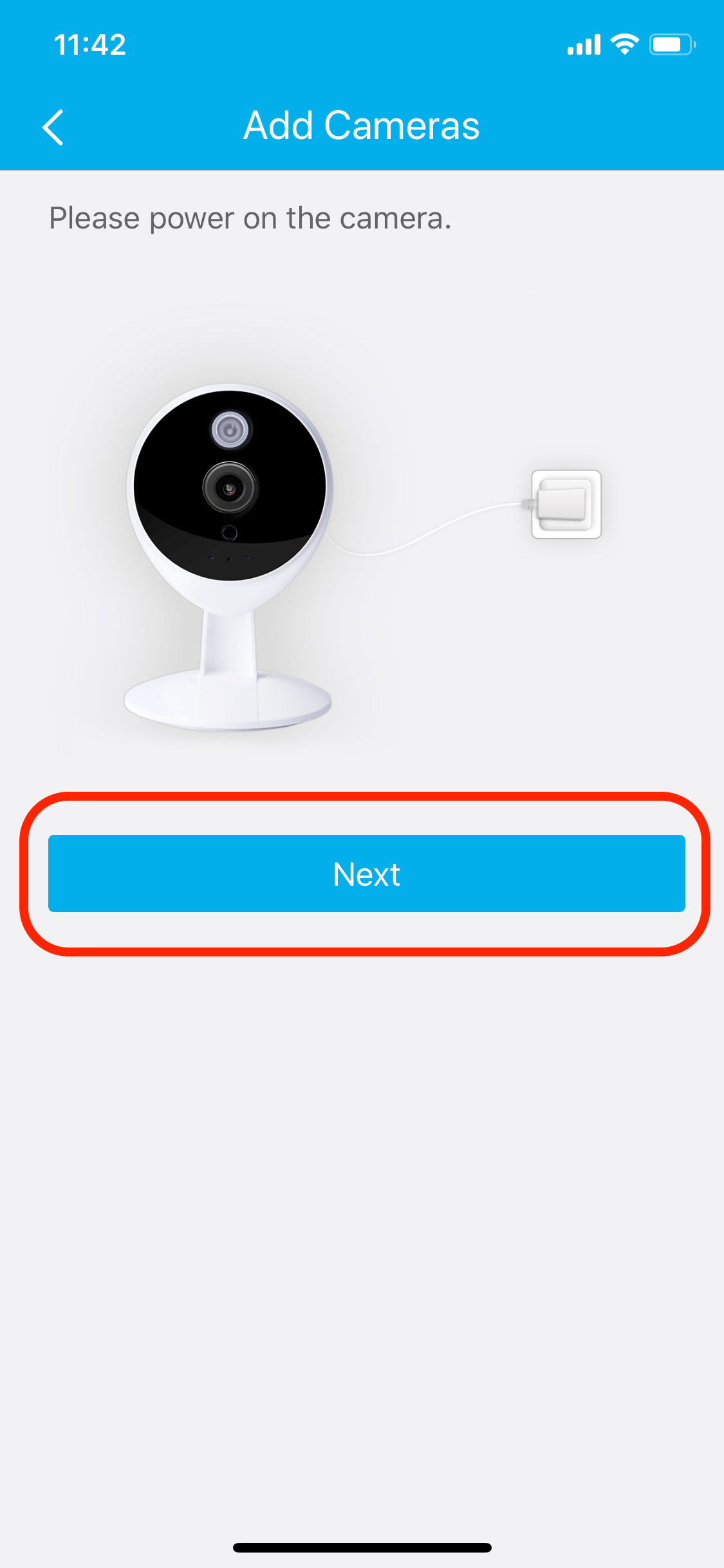
Välj Nästa
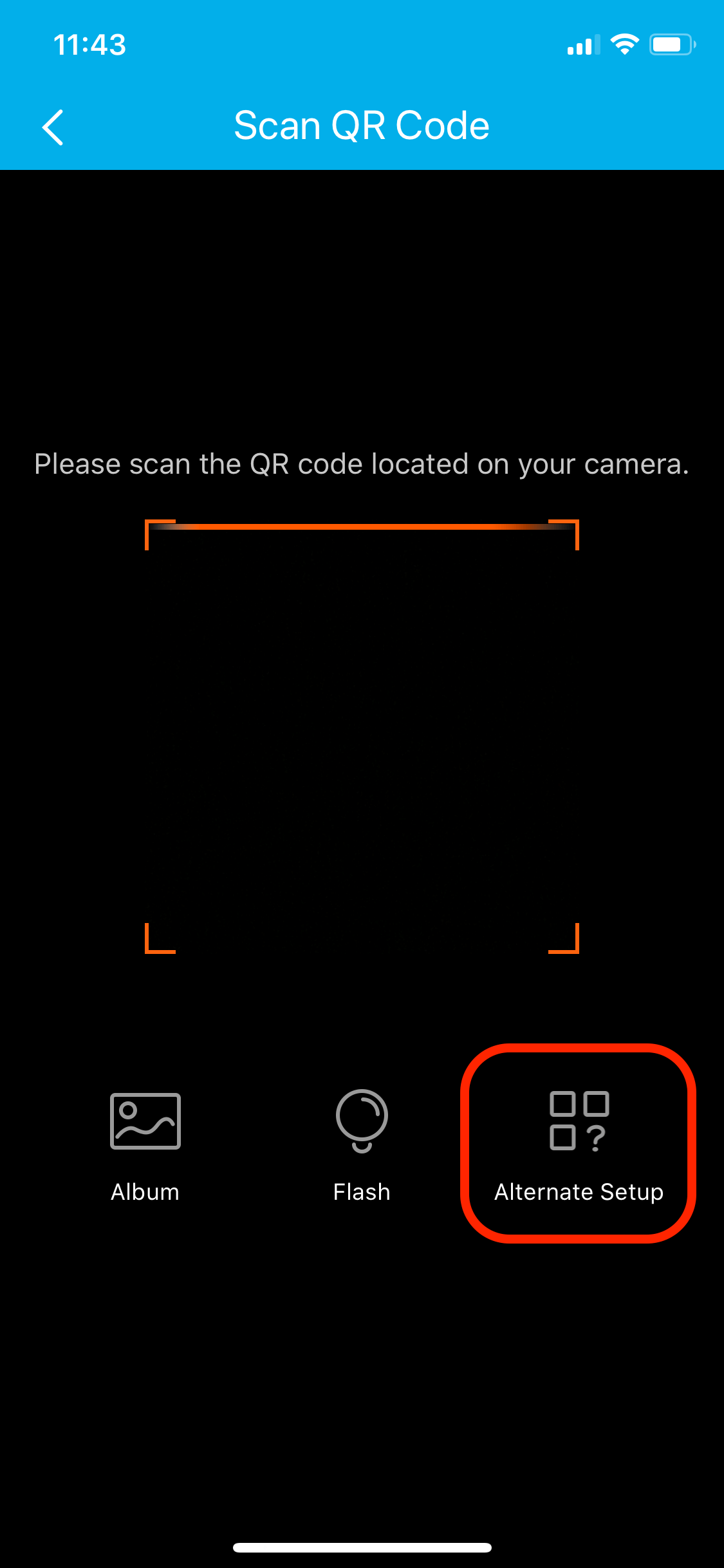
Välj alternativet Alternate Setup.
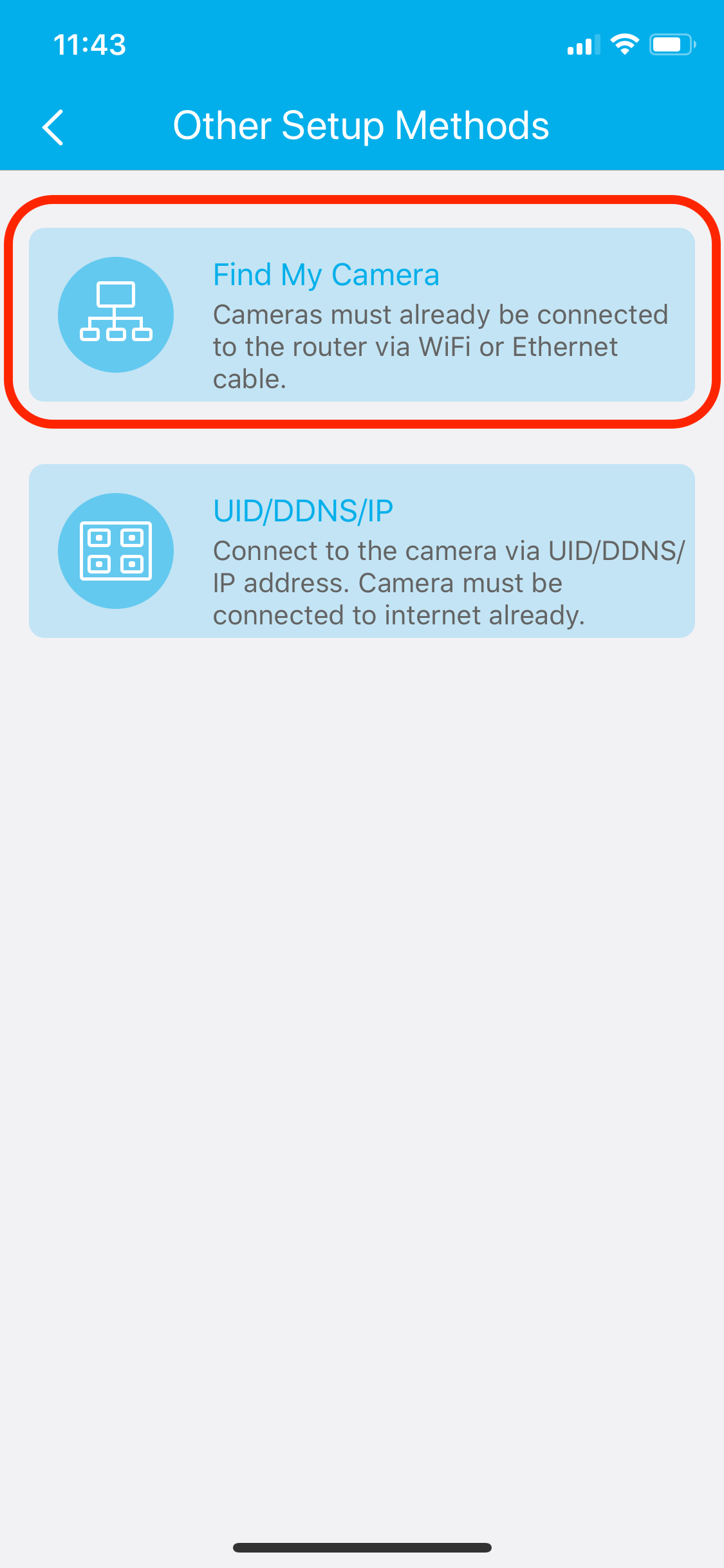
Välj alternativet för att välja de kameror som redan är anslutna till ditt nätverk. Kontrollera att din telefon är ansluten till SAMMA nätverk som kameran.
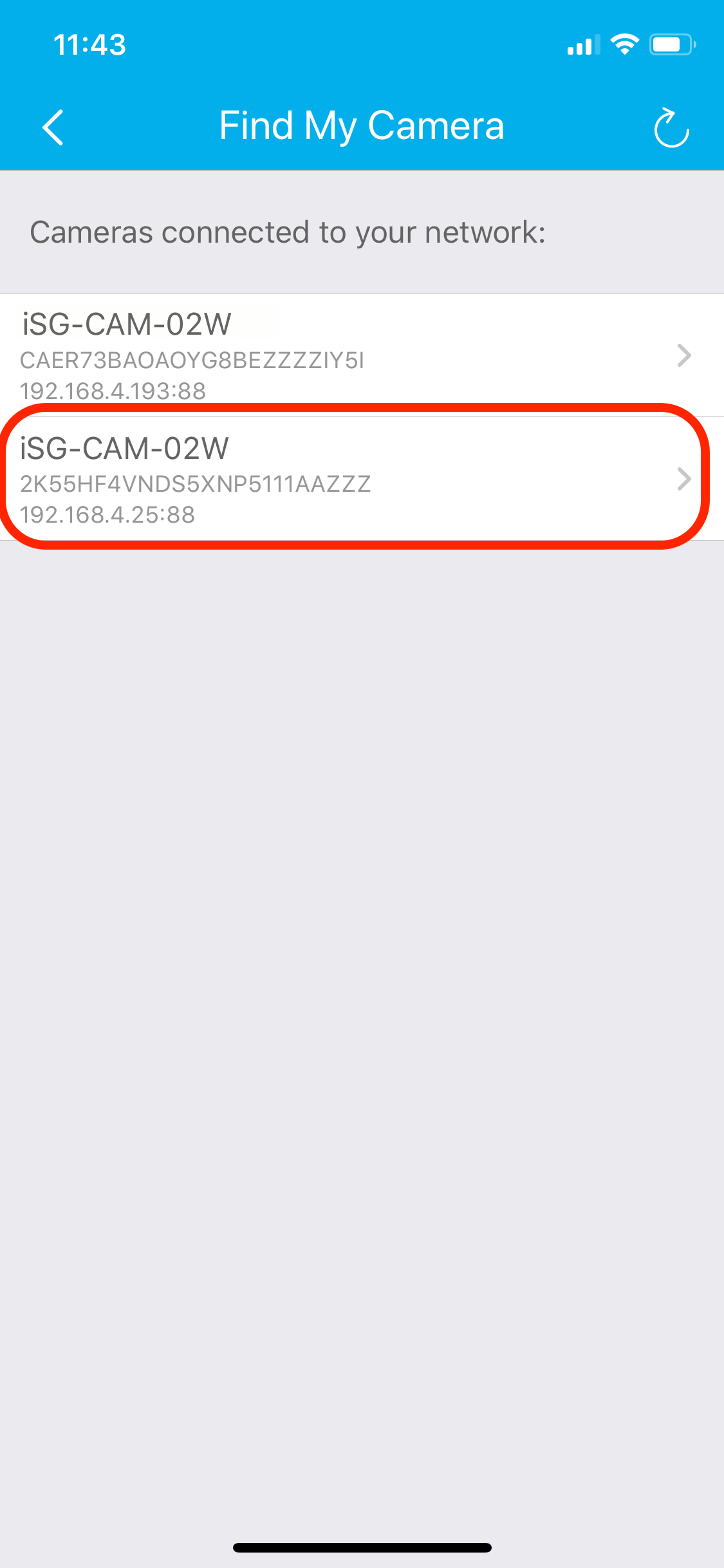
Välj den kamera som du vill lägga till.
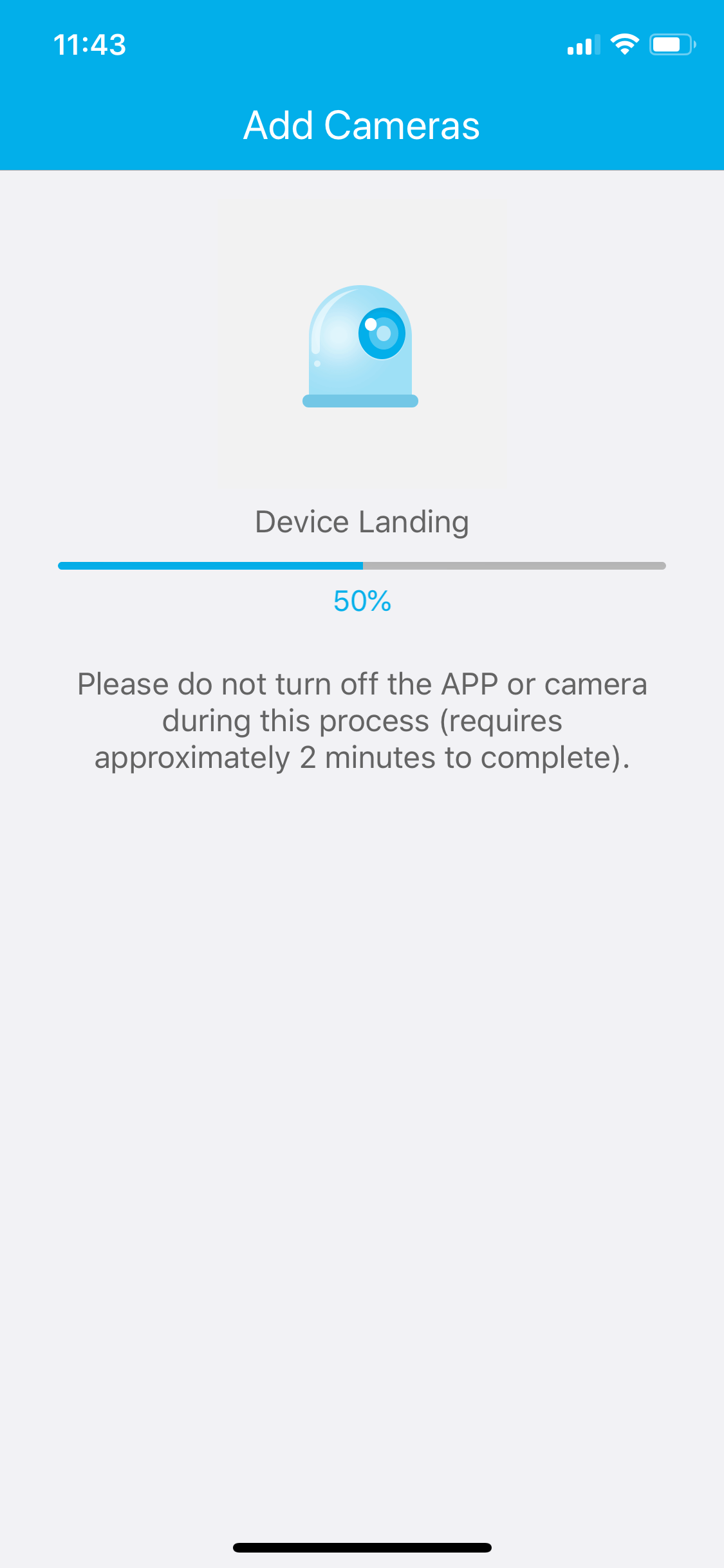
Vänta tills kameran har lagts till på rätt sätt på ditt konto.
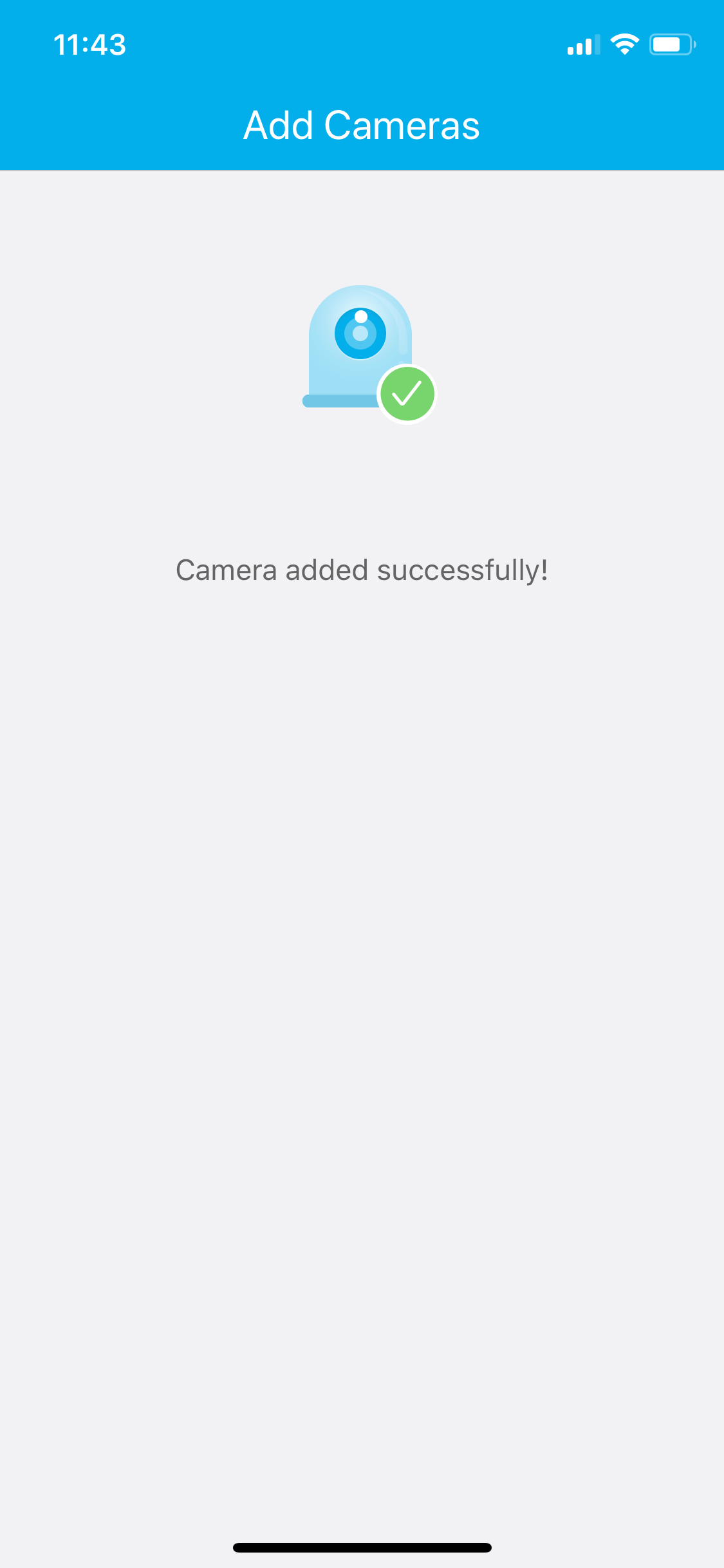
Din kamera har lagts till på ditt konto.
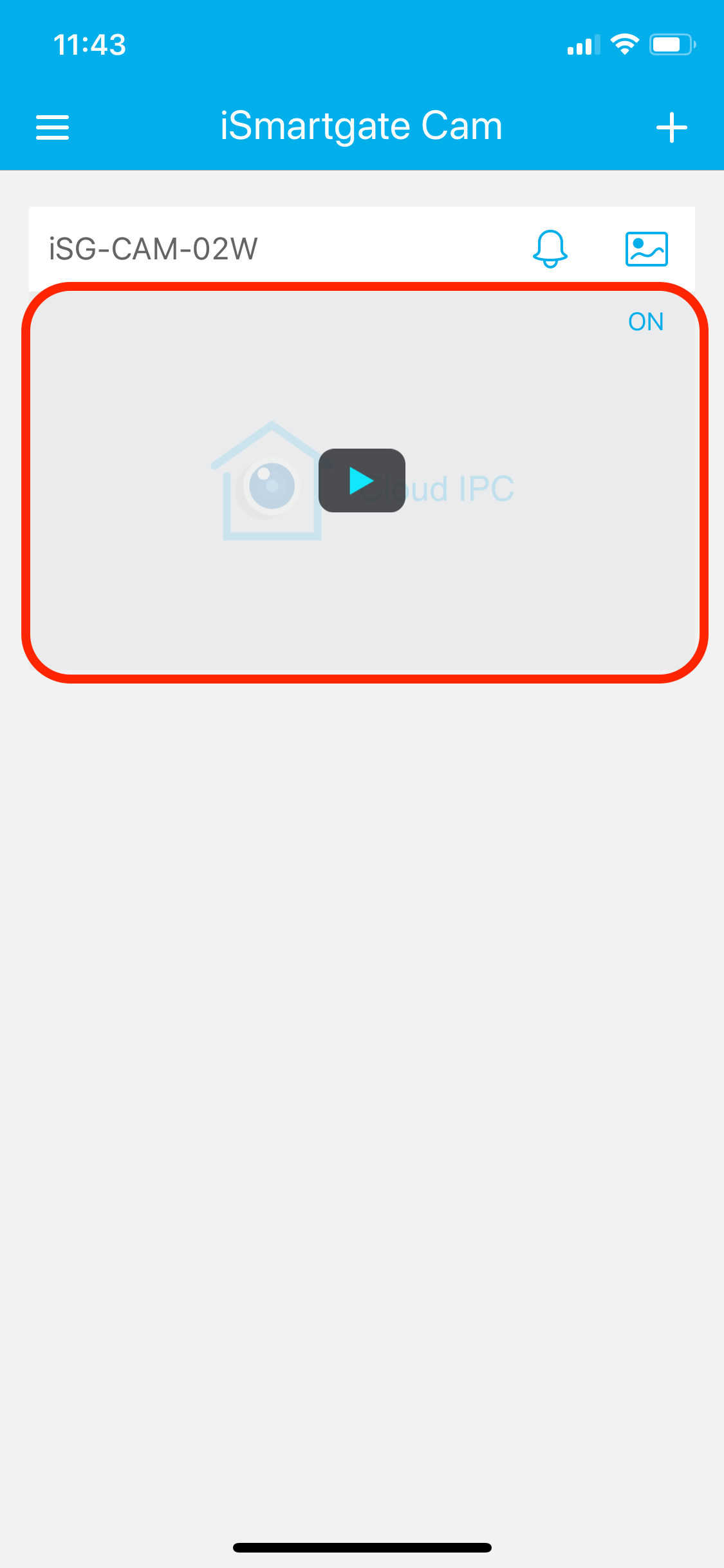
Välj den kamera som ska fortsätta installationen.
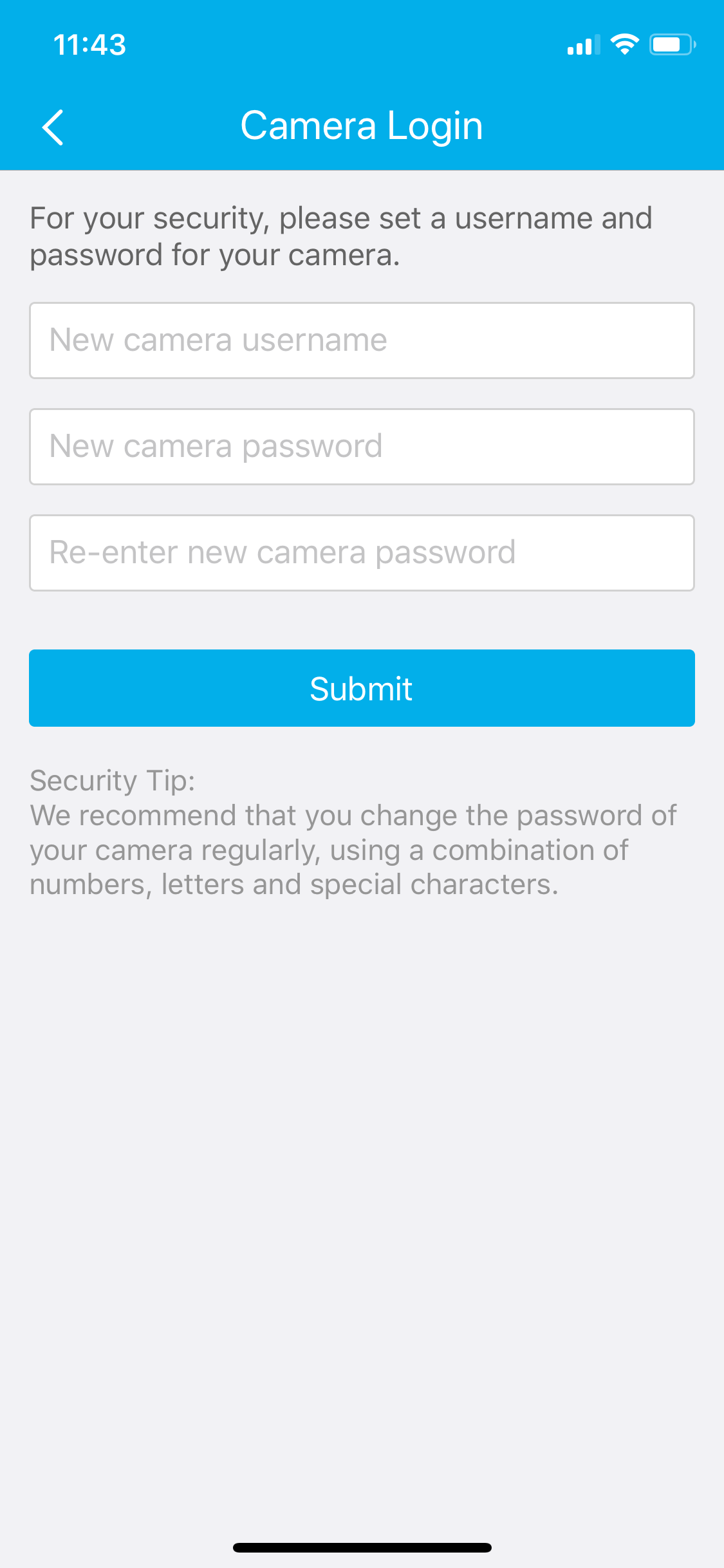
Välj ett användarnamn och lösenord för kameran.
Använd inga specialtecken eller symboler om du vill lägga till det i en ismartgate-enhet.
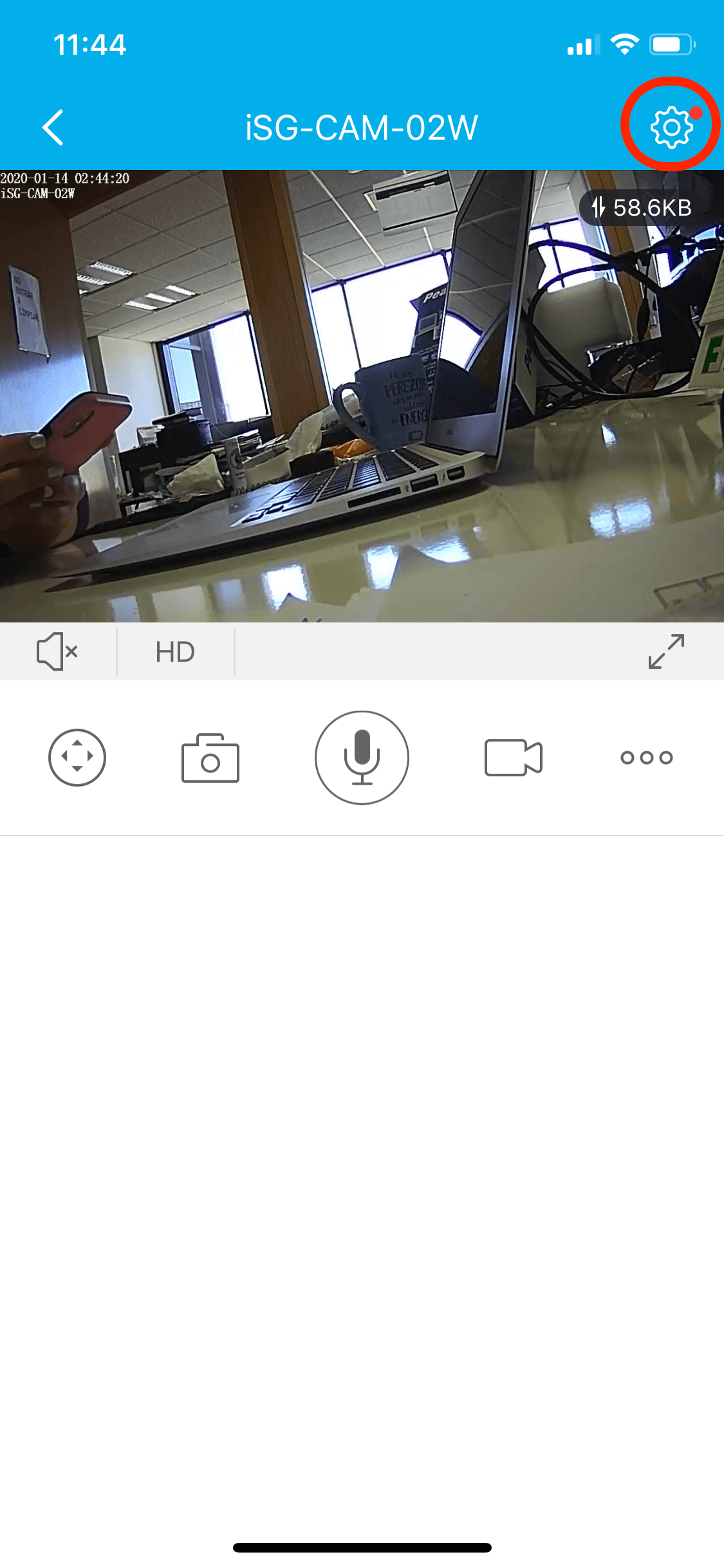
Gå till kamerainställningarna med ikonen längst upp till höger på skärmen.
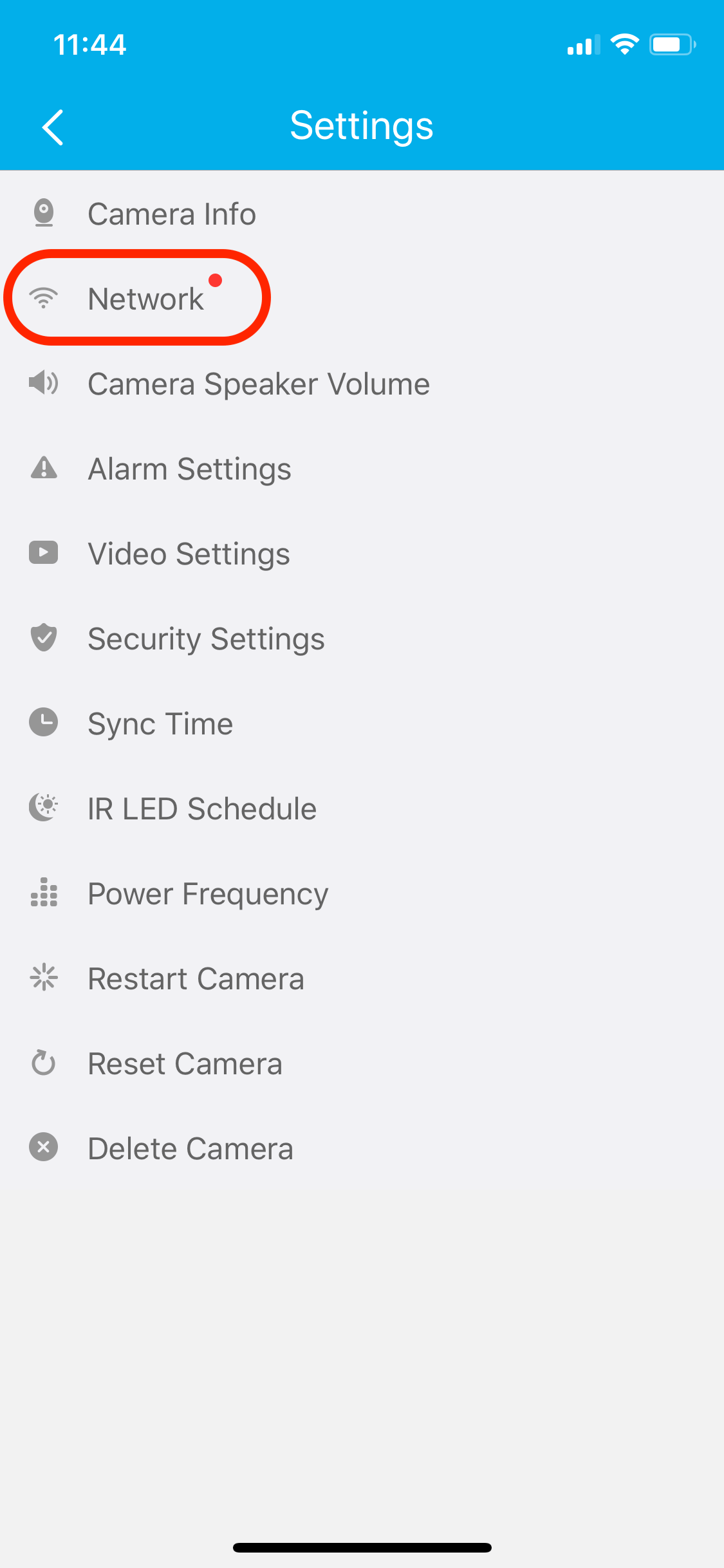
Välj ett alternativ Nätverk.
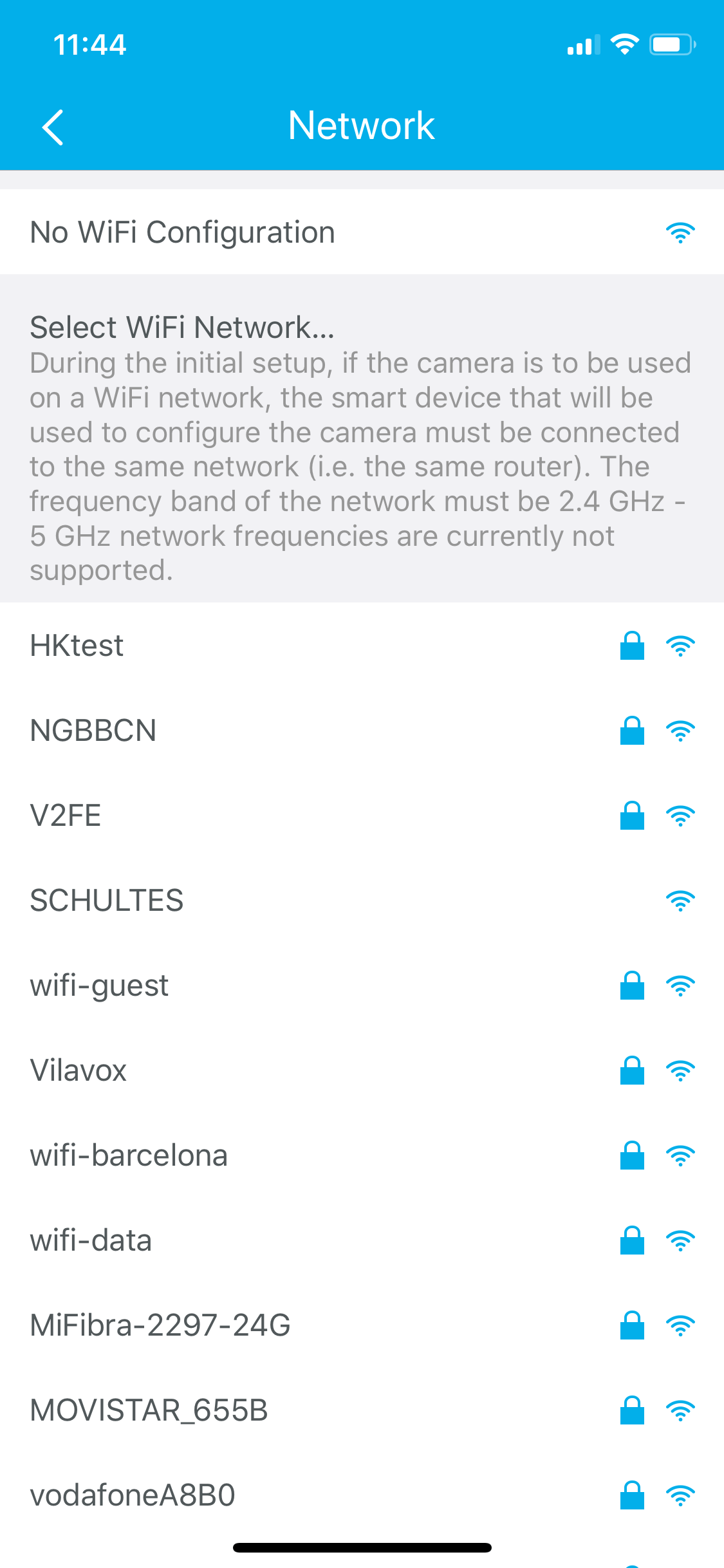
Välj det nätverk som du vill ansluta kameran till.
Låt kameran vara ansluten till Ethernet i flera minuter innan du kopplar ur sladden, så att kameran kan ansluta korrekt till Wi-Fi.
Se till att nätverket där kameran är ansluten är detsamma som ismartgate, om du vill se kameraflödet från ismartgate-appen. Instruktionerna för att ansluta dem är här.


